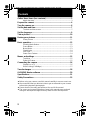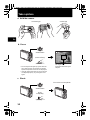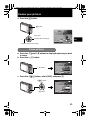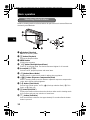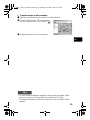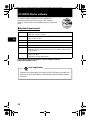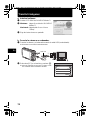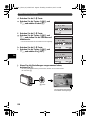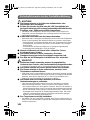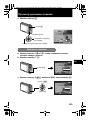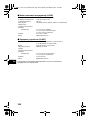Seite wird geladen ...
Seite wird geladen ...
Seite wird geladen ...
Seite wird geladen ...
Seite wird geladen ...
Seite wird geladen ...
Seite wird geladen ...
Seite wird geladen ...
Seite wird geladen ...
Seite wird geladen ...
Seite wird geladen ...
Seite wird geladen ...
Seite wird geladen ...
Seite wird geladen ...
Seite wird geladen ...
Seite wird geladen ...
Seite wird geladen ...
Seite wird geladen ...
Seite wird geladen ...
Seite wird geladen ...
Seite wird geladen ...
Seite wird geladen ...
Seite wird geladen ...
Seite wird geladen ...
Seite wird geladen ...
Seite wird geladen ...
Seite wird geladen ...
Seite wird geladen ...
Seite wird geladen ...
Seite wird geladen ...
Seite wird geladen ...
Seite wird geladen ...
Seite wird geladen ...
Seite wird geladen ...
Seite wird geladen ...
Seite wird geladen ...
Seite wird geladen ...
Seite wird geladen ...
Seite wird geladen ...
Seite wird geladen ...
Seite wird geladen ...
Seite wird geladen ...
Seite wird geladen ...
Seite wird geladen ...
Seite wird geladen ...
Seite wird geladen ...
Seite wird geladen ...
Seite wird geladen ...
Seite wird geladen ...
Seite wird geladen ...
Seite wird geladen ...
Seite wird geladen ...
Seite wird geladen ...
Seite wird geladen ...
Seite wird geladen ...
Seite wird geladen ...
Seite wird geladen ...
Seite wird geladen ...
Seite wird geladen ...
Seite wird geladen ...
Seite wird geladen ...
Seite wird geladen ...
Seite wird geladen ...
Seite wird geladen ...
Seite wird geladen ...
Seite wird geladen ...
Seite wird geladen ...
Seite wird geladen ...
Seite wird geladen ...
Seite wird geladen ...
Seite wird geladen ...
Seite wird geladen ...
Seite wird geladen ...
Seite wird geladen ...
Seite wird geladen ...
Seite wird geladen ...
Seite wird geladen ...
Seite wird geladen ...
Seite wird geladen ...

80
De
Inhaltsverzeichnis
Überprüfen Sie, ob die folgenden Komponenten
(Verpackungsinhalt) vorhanden sind............................................. 81
Den Trageriemen an der Kamera anbringen.......................................81
Die Kamera vorbereiten................................................................... 82
Die Kamera einschalten .................................................................. 84
Datum und Zeit einstellen............................................................... 85
Datums- und Zeitmenü........................................................................85
Sprache einstellen........................................................................... 87
Bilder aufnehmen............................................................................. 88
Aufgenommene Bilder anzeigen.................................................... 89
Bilder löschen......................................................................................89
Grundlegende Bedienungsschritte................................................ 90
Aufnahmemodus-Tasten.....................................................................90
Motivaufnahmeprogramme (Scene Modus)........................................91
Nahaufnahmemodus...........................................................................91
Blitzprogramme ...................................................................................92
Selbstauslöser.....................................................................................92
Stromsparfunktion ...............................................................................92
Menüs und Einstellungen ............................................................... 93
Hauptmenü..........................................................................................93
Alle Bilder löschen...............................................................................93
Anschluss der Kamera.................................................................... 94
Wiedergabe auf einem Fernsehgerät..................................................94
Direktes Ausdrucken (PictBridge) .......................................................95
Bilder übertragen............................................................................. 96
OLYMPUS Master-Software............................................................ 98
Technische Daten............................................................................ 99
Sicherheitshinweise ...................................................................... 101
Bitte lesen Sie dieses Handbuch vor Gebrauch Ihrer Kamera sorgfältig durch,
um eine einwandfreie Handhabung zu gewährleisten.
Wir empfehlen Ihnen, vor wichtigen Aufnahmen Probeaufnahmen zu
erstellen, damit Sie sich mit der Bedienung und den Funktionen der Kamera
vertraut machen können.
Bitte beachten Sie die Sicherheitshinweise am Ende dieses Handbuchs.
Die Bildschirm- und Kameraabbildungen in diesem Handbuch wurden
während des Herstellungsprozesses erstellt, und können vom aktuellen
Produkt abweichen.
d4360_d_basic_00_bookfile.book Page 80 Thursday, December 6, 2007 5:21 PM

81
De
Überprüfen Sie, ob die folgenden Komponenten
(Verpackungsinhalt) vorhanden sind
Ziehen Sie den Trageriemen fest, damit er sich nicht lösen kann.
Nicht angezeigte Elemente: Erweiterte Anleitung (CD-ROM), Einfache
Anleitung (dieses Handbuch) und die Garantiekarte. Die Inhalte können je
nach Land, in dem Sie Ihre Kamera gekauft haben, variieren.
Digitalkamera Trageriemen Lithium-Ionen-Akku
(LI-42B)
USB-Kabel AV-Kabel OLYMPUS Master 2
CD-ROM
Ladegerät
(LI-40C)
Den Trageriemen an der Kamera anbringen
d4360_d_basic_00_bookfile.book Page 81 Thursday, December 6, 2007 5:21 PM

82
De
Die Kamera vorbereiten
a. Laden Sie den Akku auf.
( Beim Kauf ist der Akku noch nicht vollständig aufgeladen.
b. Legen Sie den Akku und die xD-Picture Card (optional
erhältlich) in die Kamera ein.
2
1
3
Die rote LED leuchtet: Ladevorgang läuft
LED ist aus: Ladevorgang abgeschlossen
(Ladezeit: Ca. 5 Stunden)
Netzsteckdose
Netzkabel
Ladegerät
Lithium-Ionen-Akku
W
Ladezustandsanzeige
1
2
d4360_d_basic_00_bookfile.book Page 82 Thursday, December 6, 2007 5:21 PM

83
Die Kamera vorbereiten
De
Mit dieser Kamera können Sie auch dann fotografieren, wenn keine optionale
xD-Picture Card™ (nachstehend als „Karte“ bezeichnet) eingelegt ist. Wenn
Sie Bilder ohne eingelegte Karte aufnehmen, werden die Bilder im internen
Speicher gespeichert. Weitere Informationen zur Karte finden Sie in der
Erweiterten Anleitung.
3
Akkuverriegelung
(Legen Sie den Akku ein, indem
Sie zuerst die mit markierte
Seite einlegen, so dass die
Markierungen B in Richtung
Ende der Kamera und die
Markierungen C in Richtung
Mitte der Kamera zeigen.
Wenn Sie den Akku nicht korrekt
einlegen, können Sie ihn später nicht
mehr entfernen.
Wenden Sie keine Gewalt an.
Kontaktieren Sie einen autorisierten
Händler bzw. eine
Kundendienststelle.
Schäden an der Ausenseite des
Akkus (Kratzer usw.) können zu
Hitzentwicklungen oder Explosion
führen.
(Um den Akku zu entfernen, drücken Sie die
Akkuverriegelung in Pfeilrichtung.
5
6
4
Kerbe
Kontaktbereich
(Richten Sie die Karte wie in der Abbildung
gezeigt aus, und setzen Sie sie dann
unverkantet in das Kartenfach ein.
Schieben Sie die Karte ein, bis sie in
Arbeitsstellung einrastet.
(Um die Karte zu entfernen, drücken Sie die
Karte vollständig nach innen und lassen
Sie sie langsam los. Greifen Sie die Karte
und ziehen Sie sie heraus.
d4360_d_basic_00_bookfile.book Page 83 Thursday, December 6, 2007 5:21 PM

84
De
Die Kamera einschalten
Hier erfahren Sie, wie Sie die Kamera im Aufnahmemodus einschalten können.
a. Die Programmwählscheibe auf h stellen.
Die verschiedenen Aufnahmearten für Einzelbilder
b. Die o-Taste drücken.
Drücken Sie zum Ausschalten der Kamera die o-Taste erneut.
h Die Kamera bestimmt automatisch die optimalen Einstellungen zum
Aufnehmen von Bildern.
P Die Kamera stellt automatisch den optimalen Blendenwert und die optimale
Verschlusszeit ein.
h Mit dieser Funktion können Sie die Unschärfe, die durch die Bewegung des
Motivs oder Verwacklung der Kamera bei der Aufnahme entsteht, reduzieren.
B Speziell zum Aufnehmen von Personen geeignet.
E Speziell zum Aufnehmen von Landschaften geeignet.
f Wählen Sie aus 11 verfügbaren Motivprogrammen entsprechend den
Aufnahmebedingungen.
R Folgen Sie den angezeigten Aufnahmehinweisen, um Bilder entsprechend
der jeweiligen Situation mit den optimalen Einstellungen aufzunehmen.
Beim Aufnehmen von Movies
Beim Aufnehmen von
Einzelbildern
o-Taste
Dieser Bildschirm wird
angezeigt, falls Datum
und Uhrzeit nicht
eingestellt sind.
X
JM
JMT
T ZEIT
---- -- -- -- --
MENU
ZURÜCK
Hinweis
Die Richtungen der Pfeiltasten werden in der mitgelieferten
Bedienungsanleitung durch ONXY angezeigt.
O
N
Y
X
d4360_d_basic_00_bookfile.book Page 84 Thursday, December 6, 2007 5:21 PM

85
De
Datum und Zeit einstellen
a. Drücken Sie die Tasten OF/< und NY, und wählen Sie [J].
• Die ersten beiden Ziffern der Jahreszahl lassen sich nicht ändern.
b. Drücken Sie die Y#-Taste.
c. Drücken Sie die Tasten OF/< und
NY, und wählen Sie den [M].
Datums- und Zeitmenü
X
JM
JMT
T ZEIT
---- -- -- -- --
MENU
ZURÜCK
J-M-T
Zum Löschen der Einstellung
Stunde
Datumsformate (J-M-T, M-T-J, T-M-J)
Minute
OF/<-Taste
NY-Taste
2008
-- -- -- --
X
JM
JMT
T ZEIT
MENU
ZURÜCK
Y#-Taste
2008 08
-- -- --
X
JM
JMT
T ZEIT
MENU
ZURÜCK
d4360_d_basic_00_bookfile.book Page 85 Thursday, December 6, 2007 5:21 PM

86
Datum und Zeit einstellen
De
d. Drücken Sie die Y#-Taste.
e. Drücken Sie die Tasten OF/< und
NY, und wählen Sie den [T].
f. Drücken Sie die Y#-Taste.
g. Drücken Sie die Tasten OF/< und
NY, und stellen Sie die Stunden und
Minuten ein.
• Die Uhrzeit wird stets im 24-Stunden-Format angezeigt.
h. Drücken Sie die Y#-Taste.
i. Drücken Sie die Tasten OF/< und
NY, und wählen Sie [J/M/T].
j. Wenn Sie alle Einstellungen vorgenommen haben,
drücken Sie .
• Um eine genauere Einstellung vorzunehmen, drücken Sie zur vollen Minute
(00 Sekunden) .
2008 08 26
-- --
X
JM
JMT
T ZEIT
MENU
ZURÜCK
2008 08 26 12 30
OK
X
JM
JMT
T ZEIT
MENU
ZURÜCK EINST.
2008 08 26 12 30
OK
X
JMT
ZEIT
MENU
ZURÜCK EINST.
J
J
M
M
T
T
-Taste
8
M
8
M
N
ORM
N
ORM
AUTO
4
4
IN
Die Anzahl der speicherbaren
Einzelbilder wird angezeigt.
d4360_d_basic_00_bookfile.book Page 86 Thursday, December 6, 2007 5:21 PM

87
De
Sprache einstellen
a. Drücken Sie zur Anzeige des Hauptmenüs die m-Taste.
b. Drücken Sie die Y#-Taste, wählen Sie
[EINRICHTEN], und drücken Sie .
c. Drücken Sie die Tasten OF/< und
NY, wählen Sie [W], und drücken
Sie anschließend .
d. Drücken Sie die Pfeiltasten (ONXY)
zur Auswahl einer Sprache und
drücken Sie .
m-Taste
BILD-
QUAL.
BILD-
QUAL.
KAMERA-
MENÜ
KAMERA-
MENÜ
KAMERA-
MENÜ
KAMERA-
MENÜ
EIN-
RICHTEN
EIN-
RICHTEN
EIN-
RICHTEN
EIN-
RICHTEN
RUECKST.
RUECKST.
SCENESCENESCENE
SCENE
LAUTLOS
MODUS
LAUTLOS
MODUS
LAUTLOS
MODUS
LAUTLOS
MODUS
EINST.
OK
MENU
ZURÜCK
MENU
BILD-
QUAL.
BILD-
QUAL.
KAMERA-
MENÜ
KAMERA-
MENÜ
KAMERA-
MENÜ
KAMERA-
MENÜ
EIN-
RICHTEN
EIN-
RICHTEN
EIN-
RICHTEN
EIN-
RICHTEN
RUECKST.
RUECKST.
SCENESCENESCENE
SCENE
LAUTLOS
MODUS
LAUTLOS
MODUS
LAUTLOS
MODUS
LAUTLOS
MODUS
EINST.
OK
ZURÜCK
DATENSICHER.
NEIN
EINRICHTEN
EINST.
OK
DEUTSCH
PIXEL KORR.
K
/
q
W
FORMATIEREN
MENU
ZURÜCK
1
2
3
W
FRANCAIS
DEUTSCH
AÑOL
ALIANO
ENGLISH
ESP
IT
EINST.
OK
MENU
ZURÜCK
d4360_d_basic_00_bookfile.book Page 87 Thursday, December 6, 2007 5:21 PM

88
De
Bilder aufnehmen
a. Die Kamera halten.
c. Bild aufnehmen.
Querformat Hochformat
b. Motiv scharfstellen.
AUTO
4
4
IN
8
M
8
M
N
ORM
N
ORM
Auslöser
• Die AF-Markierung leuchtet grün, wenn Schärfe
und Belichtungswerte gespeichert sind. Die
Verschlusszeit und der Blendenwert werden
auch angezeigt.
• Wenn die AF-Markierung rot blinkt, ist die
Schärfe nicht richtig eingestellt. Versuchen Sie,
die Schärfe erneut zu speichern.
(Halb nach unten
drücken)
AF-Markierung
Platzieren Sie diese
Markierung über Ihrem
Motiv.
1/1000
1/1000
F2.7
F2.7
AUTO
(Vollständig nach
unten drücken)
Auslöser
Die Schreibanzeige blinkt.
d4360_d_basic_00_bookfile.book Page 88 Thursday, December 6, 2007 5:21 PM

89
De
Aufgenommene Bilder anzeigen
a. Drücken Sie die q-Taste.
a. Drücken Sie die Tasten X& und Y#, um die zu löschenden
Bilder anzuzeigen.
b. Drücken Sie die /S-Taste.
c. Drücken Sie die OF/<-Taste, wählen Sie [JA], und drücken
Sie .
2008.08.26
2008.08.26
12:30
12:30
4
4
100-0004
100-0004
IN
8
M
8
M
N
ORM
N
ORM
Pfeiltasten
Wiedergabe des nächsten
Bilds
Wiedergabe des vorherigen Bilds
q-Taste
Bilder löschen
/S-Taste
BILD LÖSCHEN
BILD LÖSCHEN
OK
IN
NEIN
NEIN
JA
EINST.
ZURÜCK
MENU
OF/<-Taste
H-Taste
IN
BILD LÖSCHEN
BILD LÖSCHEN
NEIN
JA
JA
OK
EINST.
ZURÜCK
MENU
d4360_d_basic_00_bookfile.book Page 89 Thursday, December 6, 2007 5:21 PM

90
De
Grundlegende Bedienungsschritte
Verwenden Sie diese Tasten im Aufnahmemodus, um schnell zu einigen der
häufiger benutzten Funktionen zu gelangen.
1 K-Taste (Aufnahme)
Zum Auswählen des Aufnahmemodus.
2 q-Taste (Wiedergabe)
Zum Auswählen des Wiedergabemodus.
3 m-Taste
Ruft das Hauptmenü auf.
4
/
S
-Taste (Erhöhen der Helligkeit der Bildschirmbeleuchtung/Bild löschen)
Wenn im Aufnahmemodus gedrückt wird, erhöht sich die Helligkeit des
Monitors für 10 Sekunden.
5 Pfeiltasten (ONXY)
Zum Auswählen von Aufnahmeprogrammen, wiederzugebenden Bildern und Menüelementen.
6 X&-Taste (Nahaufnahmemodus)
Zum Aktivieren des Nahaufnahme- oder Super-Nahaufnahmemodus zum
Erstellen von Nahaufnahmen.
7 OF/<-Taste (Belichtungskorrektur/Drucken)
Im Aufnahmemodus können Sie mit dieser Taste den Belichtungskorrekturwert
einstellen, der die Bildhelligkeit betrifft.
8 Y#-Taste (Blitzmodus)
Sie können eines von 4 Blitzprogrammen wählen: AUTO, ! (Blitz mit Rote-
Augen-Effekt-Reduzierung), # (Aufhellblitz) oder $ (Blitz aus).
9 -Taste (OK/FUNC)
Zeigt das Funktionsmenü an und stellt die Funktionen ein, die im
Aufnahmemodus oft benutzt werden.
Aktiviert auch die Einstellungen von Menüpunkten.
0 NY-Taste (Selbstauslöser)
Im Selbstauslösermodus erstellt die Kamera Aufnahmen innerhalb von ca.
12 Sekunden, nachdem Sie den Auslöser gedrückt haben.
Aufnahmemodus-Tasten
7
6
0
8
9
1
34
5
2
d4360_d_basic_00_bookfile.book Page 90 Thursday, December 6, 2007 5:21 PM

91
De
Mit dieser Funktion können Sie den f-Modus (Scene Modus) je nach Motiv
verändern.
1 Stellen Sie die Programmwählscheibe auf f.
2 Drücken Sie O/N, um das gewünschte Motivaufnahmeprogramm
auszuwählen. Drücken Sie anschließend .
Motivaufnahmeprogramme verwenden
& Mit diesem Modus können Sie Nahaufnahmen mit einer Entfernung von
lediglich 20 cm erstellen (in Weitwinkel Position).
% Mit diesem Modus können Sie Nahaufnahmen mit einer Entfernung von
lediglich 5 cm erstellen. Die Position des Zooms ist im %-Modus fest
eingestellt.
1 Drücken Sie wiederholt die Tasten X&, wählen Sie [&] oder [%] aus, und
drücken Sie anschließend .
• M NACHT+PERSON • j SPORT • N INNENAUFNAHME
• W KERZENLICHT • R
SELBSTPORTRÄT
• S
SONNENUNTERGANG
• X FEUERWERK • P VITRINE • V SPEISEN
• d DOKUMENTE • i AUKTION
Motivaufnahmeprogramme (Scene Modus)
NACHT+PERSON
EINST.
OK
MENU
ZURÜCK
Programmwählscheibe
O/N
-Taste
Nahaufnahmemodus
d4360_d_basic_00_bookfile.book Page 91 Thursday, December 6, 2007 5:21 PM

92
De
1 Drücken Sie wiederholt die Taste Y#, wählen Sie den gewünschten
Blitzmodus aus, und drücken Sie anschließend .
2 Drücken Sie den Auslöser halb nach unten.
Wenn der Blitz auslösebereit ist, leuchtet die #-Markierung.
3 Drücken Sie den Auslöser vollständig nach unten, um die Aufnahme zu
erstellen.
1 Drücken Sie die Taste NY, wählen Sie [ON], und
drücken Sie .
2 Drücken Sie den Auslöser vollständig nach unten, um die
Aufnahme zu erstellen.
Die Selbstauslöser-LED leuchtet nach dem Drücken des
Auslösers für ca. 10 Sekunden und wechselt dann auf ein
Blinksignal. Nachdem die LED für ca. 2 Sekunden geblinkt hat,
erfolgt die Aufnahme.
Um Akkustrom zu sparen, wechselt die Kamera automatisch in den Sleep-
Modus und beendet alle Funktionen, wenn innerhalb von ca. 3 Minuten kein
Bedienschritt erfolgt. Reaktivieren Sie die Kamera, indem Sie den Auslöser
oder den Zoomregler betätigen.
Wenn innerhalb von circa 12 Minuten kein Bedienschritt erfolgt, wechselt die
Kamera automatisch in den Sleep-Modus, wobei das Objektiv eingefahren
und die Kamera abgeschaltet wird. Schalten Sie die Kamera wieder ein, wenn
Sie die Kamerafunktionen wieder nutzen möchten.
Symbol Blitzmodus Beschreibung
AUTO
Blitz auto Bei niedriger Umgebungshelligkeit oder starkem
Gegenlicht löst der Blitz automatisch aus.
!
Blitz mit Rote-
Augen-Effekt-
Reduzierung
Mit dieser Funktion werden zur Rote-Augen-Korrektur
Vorblitze ausgesendet.
#
Aufhellblitz Der Blitz wird unabhängig von der aktuellen
Umgebungslichtsituation ausgelöst.
$ Blitz aus Der Blitz löst nicht aus.
Blitzprogramme
Selbstauslöser
Selbstauslöser-
LED
Stromsparfunktion
d4360_d_basic_00_bookfile.book Page 92 Thursday, December 6, 2007 5:21 PM

93
De
Menüs und Einstellungen
1 Drücken Sie die m-Taste, um das Hauptmenü auf dem Monitor aufzurufen.
2
Verwenden Sie zum Auswählen von Menüelementen die Pfeiltasten (
ONXY
).
BILDQUAL.
Zum Einstellen der gewünschten Bildqualität und -auflösung.
KAMERAMENÜ
Verschiedene Aufnahmeeinstellungen einstellen.
RUECKST.
Setzt die Kamera auf ihre werkseitigen Grundeinstellungen zurück.
SCENE
Die Aufnahme je nach Motiv und Aufnahmebedingungen auswählen.
LAUTLOS MODUS
Damit können Sie die Bedientöne, Warntöne, den Auslöserton, usw. während
der Aufnahme und Wiedergabe stumm schalten.
EINRICHTEN
Zum Einstellen des Datums, der Uhrzeit, der Sprache und anderen Einstellungen.
1 Drücken Sie im Wiedergabemodus zur Anzeige
des Hauptmenüs die m-Taste.
2 Wählen Sie [LÖSCHEN] -> [ALLES
LÖSCHEN], und drücken Sie anschließend .
3 Wählen Sie [JA] und drücken Sie anschließend
.
Alle Bilder werden gelöscht.
Hauptmenü
m-Taste
Hauptmenü im Aufnahmemodus
BILD-
QUAL.
BILD-
QUAL.
KAMERA-
MENÜ
KAMERA-
MENÜ
KAMERA-
MENÜ
KAMERA-
MENÜ
EIN-
RICHTEN
EIN-
RICHTEN
EIN-
RICHTEN
EIN-
RICHTEN
RUECKST.
RUECKST.
SCENESCENESCENE
SCENE
LAUTLOS
MODUS
LAUTLOS
MODUS
LAUTLOS
MODUS
LAUTLOS
MODUS
EINST.
OK
MENU
ZURÜCK
Alle Bilder löschen
IN
JA
JA
NEIN
ACHTG. DATENLÖSCHUNG
ACHTG. DATENLÖSCHUNG
ALLES LÖSCHEN
ALLES LÖSCHEN
EINST.
OK
MENU
ZURÜCK
d4360_d_basic_00_bookfile.book Page 93 Thursday, December 6, 2007 5:21 PM

94
De
Anschluss der Kamera
Verwenden Sie das der Kamera beiliegende AV-Kabel, wenn Sie Ihre
Aufnahmen auf einem Fernsehgerät wiedergeben möchten. Es können sowohl
Einzelbilder als auch Movies wiedergegeben werden.
1 Vergewissern Sie sich, dass Fernseher und Kamera ausgeschaltet sind.
Verbinden Sie anschließend das AV-Kabel mit dem Multi-Connector der
Kamera und dem Videoeingang des Fernsehgeräts.
2 Schalten Sie das Fernsehgerät ein und stellen Sie den Videokanal ein.
Weitere Informationen zum Video-Eingangskanal finden Sie in der
Bedienungsanleitung Ihres Fernsehgeräts.
3 Schalten Sie die Kamera ein und drücken Sie die q-Taste, um den
gewünschten Wiedergabemodus auszuwählen.
Die zuletzt erstellte Aufnahme wird auf dem Fernsehgerät wiedergegeben.
Verwenden Sie die Pfeiltasten (ONXY) für die Bildauswahl.
Wiedergabe auf einem Fernsehgerät
An den Videoeingang (gelb) und den
Audioeingang (weiß) des
Fernsehgeräts anschließen.
AV-Kabel (im Lieferumfang enthalten)
Buchsenabdeckung Multi-Connector
d4360_d_basic_00_bookfile.book Page 94 Thursday, December 6, 2007 5:21 PM

95
De
Mit dem der Kamera beiliegenden USB-Kabel können Sie die Kamera direkt an
einen PictBridge-kompatiblen Drucker zum Drucken anschließen. Das
Ausdrucken von Bildern ist einfach durchzuführen.
1 Rufen Sie das Bild, das Sie ausdrucken möchten, im Wiedergabemodus auf
dem Monitor auf.
2 Schließen Sie das eine Ende des mitgelieferten USB-Kabels an den Multi-
Connector der Kamera an und das anderer Ende an den USB-Anschluss
des Druckers.
3 Drücken Sie die OF/<-Taste.
Der Druckvorgang beginnt.
Wenn der Druckvorgang abgeschlossen ist,
trennen Sie das USB-Kabel von der Kamera,
während das Foto-Auswahlmenü angezeigt wird.
Direktes Ausdrucken (PictBridge)
Multi-Connector
USB-Kabel
Buchsenabdeckung
OK
PC / INDIVID. DRUCK
EINF. DRUCK STARTEN
d4360_d_basic_00_bookfile.book Page 95 Thursday, December 6, 2007 5:21 PM

96
De
Bilder übertragen
a. Software installieren.
1 Legen Sie die OLYMPUS Master 2 CD-ROM
ein.
2 Windows: Klicken Sie auf die Schaltfläche
„OLYMPUS Master 2“.
Macintosh: Doppelklicken Sie auf das
Symbol „Setup“.
3 Folgen Sie jetzt einfach den Anweisungen auf
dem Bildschirm.
b. Die Kamera an einen Computer anschließen.
1 Schließen Sie die Kamera mit dem USB-Kabel (im Lieferumfang enthalten)
an den Computer an.
Der LCD-Monitor schaltet sich automatisch ein.
2 Wählen Sie [PC] auf dem LCD-Monitor und
drücken Sie dann .
Die Kamera wird jetzt vom PC als
Wechseldatenträger erkannt.
1
2
USB-Kabel
EINF. DRUCK
USB
EINST.
OK
SCHLIESSEN
INDIVID. DRUCK
PC
d4360_d_basic_00_bookfile.book Page 96 Thursday, December 6, 2007 5:21 PM

97
De
c. Bilder auf den Computer übertragen.
1 Nachdem Sie die Kamera angeschlossen haben, öffnen Sie die OLYMPUS
Master-Software.
2 Klicken Sie auf „Bilder übertragen“ im
Durchsuchen-Fenster und klicken Sie dann
auf „Von Kamera“ .
3 Folgen Sie jetzt einfach den Anweisungen auf dem Bildschirm.
Tipps
• Ausführliche Informationen zum Einrichten und Gebrauch der Kamera
erhalten Sie in der „Erweiterten Anleitung“ Ihrer Kamera, das Sie auf der
mitgelieferten CD-ROM finden.
• Weitere Hilfe finden Sie auch in der Datei „Hilfe“ der OLYMPUS Master-
Software.
d4360_d_basic_00_bookfile.book Page 97 Thursday, December 6, 2007 5:21 PM

98
De
OLYMPUS Master-Software
OLYMPUS Master-Software: Mit dieser Software können
Sie Bilder aus Ihrer Kamera herunterladen, Ihre digitalen
Bilder und Filme anschauen, organisieren, retuschieren,
per E-Mail versenden, drucken und vieles mehr!
(Systemanforderungen
Aktuelle Informationen finden Sie auf der Olympus-Website unter
(http://www.olympus.com/)
OS Windows 2000 Professional/XP Home Edition/XP Professional/Vista
oder Mac OS X (v10.3 oder höher)
CPU Pentium III 500 MHz/Power PC G3 500 MHz/Intel Core Solo/
Duo 1,5 GHz, oder höher
RAM 256 MB oder mehr
Festplatte 500 MB oder mehr freier Festplattenspeicher
Anschluss USB-Anschluss/IEEE 1394-Anschluss (FireWire)
LCD-Monitor 1.024 × 768 Pixel Auflösung oder mehr bei mindestens 65.536
Farben (Windows) bzw. 32.000 Farben (Macintosh) (16.770.000
Farben oder mehr empfohlen)
Sonstiges Internet Explorer 6 oder höher (Windows)
Safari 1.0 oder höher
QuickTime 6 oder höher (Macintosh)
Registrieren Sie Ihre Kamera beim Installieren der OLYMPUS Master-
Software, um Ihre Garantie zu aktivieren, Benachrichtigungen über
Updates zur Software- und Kamera-Firmware zu erhalten und vieles
mehr.
Benutzer-Registrierung
d4360_d_basic_00_bookfile.book Page 98 Thursday, December 6, 2007 5:21 PM

99
De
Technische Daten
(Kamera
Produkttyp : Digitalkamera (zur Bildaufzeichnung und -anzeige)
Aufnahmesystem
Einzelbilder : Digital-Aufzeichnung, JPEG (in Übereinstimmung mit der DCF-
Norm „Design rule for Camera File system“)
Gültige Standards : Exif 2.2, Digital Print Order Format (DPOF), PRINT Image
Matching III, PictBridge
Tonaufzeichnung bei
Einzelbildern
: Wave-Audioformat
Filme : AVI Motion JPEG
Speicher : Interner Speicher
xD-Picture Card (16 MB – 2 GB) (Type H/M, Standard)
Anzahl der effektiven Pixel : 8.000.000 Pixel
Bildwandler : 1/2,5 Zoll CCD-Chip (primärer Farbfilter),
8.400.000 Pixel (brutto)
Objektiv : Olympus-Objektiv 4,55 bis 18,2 mm, f2,7 bis 5,4 (entspricht 28
bis 112 mm bei einer 35 mm Kamera)
Belichtungsmessung : Mittenbetonte Messung
Verschlusszeit : 4 bis 1/2000 Sek.
Aufnahmebereich : 0,4 m bis ) (W), 0,6 m bis ) (T) (Normal)
0,2 m bis ) (W), 0,35 m bis ) (T) (Nahaufnahmemodus)
0,05 m bis ) (Super-Nahaufnahmemodus)
Monitor : 3,0 Zoll TFT Farb-LCD-Monitor mit 230.000 Punkten
Anschlussbuchsen : Gleichspannungseingang (DC-IN), USB-Anschluss, A/V OUT-
Eingang (Multi-Connector)
Automatisches
Kalendersystem
: 2000 bis 2099
Umgebungsbedingungen
Temperatur : 0°C bis 40°C (Betrieb)/
-20°C bis 60°C (Lagerung)
Luftfeuchtigkeit : 30% bis 90% (Betrieb)/10% bis 90% (Lagerung)
Spannungsversorgung : Ein Olympus Lithium-Ionen-Akku (LI-42B/LI-40B)
Abmessungen : 97,7 mm (B) × 55,7 mm (H) × 26,5 mm (T)
(ohne Gehäusevorsprünge)
Gewicht : 138 g ohne Akku und Karte
d4360_d_basic_00_bookfile.book Page 99 Thursday, December 6, 2007 5:21 PM
Seite wird geladen ...
Seite wird geladen ...
Seite wird geladen ...
Seite wird geladen ...
Seite wird geladen ...
Seite wird geladen ...
Seite wird geladen ...
Seite wird geladen ...
Seite wird geladen ...
Seite wird geladen ...
Seite wird geladen ...
Seite wird geladen ...
Seite wird geladen ...
Seite wird geladen ...
Seite wird geladen ...
Seite wird geladen ...
Seite wird geladen ...
Seite wird geladen ...
Seite wird geladen ...
Seite wird geladen ...
Seite wird geladen ...
Seite wird geladen ...
Seite wird geladen ...
Seite wird geladen ...
Seite wird geladen ...
Seite wird geladen ...
Seite wird geladen ...
Seite wird geladen ...
Seite wird geladen ...
Seite wird geladen ...
Seite wird geladen ...
Seite wird geladen ...
Seite wird geladen ...
-
 1
1
-
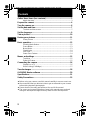 2
2
-
 3
3
-
 4
4
-
 5
5
-
 6
6
-
 7
7
-
 8
8
-
 9
9
-
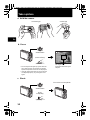 10
10
-
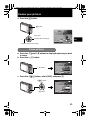 11
11
-
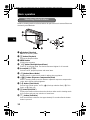 12
12
-
 13
13
-
 14
14
-
 15
15
-
 16
16
-
 17
17
-
 18
18
-
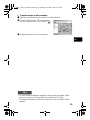 19
19
-
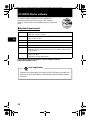 20
20
-
 21
21
-
 22
22
-
 23
23
-
 24
24
-
 25
25
-
 26
26
-
 27
27
-
 28
28
-
 29
29
-
 30
30
-
 31
31
-
 32
32
-
 33
33
-
 34
34
-
 35
35
-
 36
36
-
 37
37
-
 38
38
-
 39
39
-
 40
40
-
 41
41
-
 42
42
-
 43
43
-
 44
44
-
 45
45
-
 46
46
-
 47
47
-
 48
48
-
 49
49
-
 50
50
-
 51
51
-
 52
52
-
 53
53
-
 54
54
-
 55
55
-
 56
56
-
 57
57
-
 58
58
-
 59
59
-
 60
60
-
 61
61
-
 62
62
-
 63
63
-
 64
64
-
 65
65
-
 66
66
-
 67
67
-
 68
68
-
 69
69
-
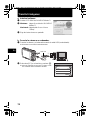 70
70
-
 71
71
-
 72
72
-
 73
73
-
 74
74
-
 75
75
-
 76
76
-
 77
77
-
 78
78
-
 79
79
-
 80
80
-
 81
81
-
 82
82
-
 83
83
-
 84
84
-
 85
85
-
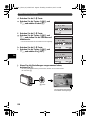 86
86
-
 87
87
-
 88
88
-
 89
89
-
 90
90
-
 91
91
-
 92
92
-
 93
93
-
 94
94
-
 95
95
-
 96
96
-
 97
97
-
 98
98
-
 99
99
-
 100
100
-
 101
101
-
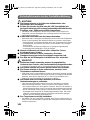 102
102
-
 103
103
-
 104
104
-
 105
105
-
 106
106
-
 107
107
-
 108
108
-
 109
109
-
 110
110
-
 111
111
-
 112
112
-
 113
113
-
 114
114
-
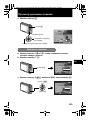 115
115
-
 116
116
-
 117
117
-
 118
118
-
 119
119
-
 120
120
-
 121
121
-
 122
122
-
 123
123
-
 124
124
-
 125
125
-
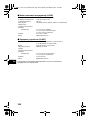 126
126
-
 127
127
-
 128
128
-
 129
129
-
 130
130
-
 131
131
-
 132
132
Olympus FE-350 Wide Benutzerhandbuch
- Typ
- Benutzerhandbuch
- Dieses Handbuch eignet sich auch für
in anderen Sprachen
- English: Olympus FE-350 Wide User manual
- français: Olympus FE-350 Wide Manuel utilisateur
- español: Olympus FE-350 Wide Manual de usuario
- русский: Olympus FE-350 Wide Руководство пользователя
Verwandte Artikel
-
Olympus FE-250 Benutzerhandbuch
-
Olympus FE-330 Bedienungsanleitung
-
Olympus FE-320 Spezifikation
-
Olympus Stylus 760 Bedienungsanleitung
-
Olympus Stylus 760 Benutzerhandbuch
-
Olympus X-830 Benutzerhandbuch
-
Olympus FE-310 Benutzerhandbuch
-
Olympus 225375 Benutzerhandbuch
-
Olympus µ 400 DIGITAL Bedienungsanleitung
-
Olympus µ 790SW Benutzerhandbuch